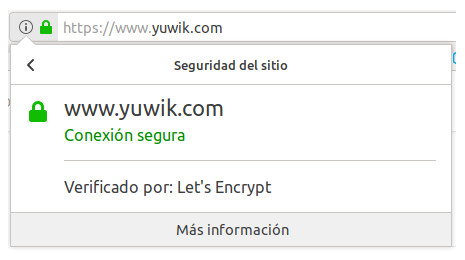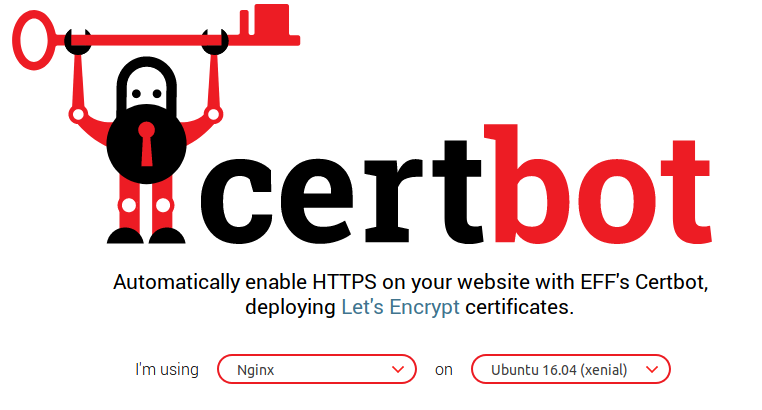
Generar un certificado SSL verificado y gratuito con Let’s Encrypt
Antiguamente, la única forma de conseguir un certificado SSL que estuviese certificado era comprarlo a una empresa certificadora y pagar una cuenta mensual o anual. Dependiendo del tipo de certificado y el número de dominios en los que se podía instalar el certificado, el precio podía pasar de unos pocos euros a un mayor desembolso.
Hace relativamente poco apareció Let’s Encrypt, una autoridad capaz de certificar nuestros certificados SSL autogenerados en nuestros servidores de forma automatizada y sencilla.
Para generar nuestros certificados SSL con Let’s Encrypt necesitamos un servidor con acceso a la consola y permisos de administración. Si no disponemos (o queremos) de un servidor con acceso a la terminal, podemos acceder al listado de proveedores de hosting que ofrecen soporte de Let’s Encrypt.
A continuación vamos a explicar paso a paso como generar nuestro certificado SSL con Let’s Encrypt.
Lo primero que tenemos que hacer, es acceder a la página de Certbot y seleccionar nuestro sistema operativo y el software que utilizamos para servir nuestras páginas web:
Una vez seleccionado, nos mostrará los paquetes necesarios que tenemos que instalar, en mi caso son los siguientes:
$ sudo apt-get update $ sudo apt-get install software-properties-common $ sudo add-apt-repository ppa:certbot/certbot $ sudo apt-get update $ sudo apt-get install python-certbot-nginx
Una vez hemos instalado Certbot, lo ejecutamos
# Genera el certificado y lo añade al archivo de configuración de Nginx sudo certbot --nginx
Si ejecutamos el siguiente comando, Certbot sólo generará los archivos para el certificado, pero no los añadirá al archivo de configuración de Nginx.
sudo certbot --nginx certonly
En mi caso, he elegido la segunda opción para que sólo me genere los archivos necesarios para mi certificado. Nos indicará que introduzcamos la dirección de nuestro dominio donde vamos a instalar el certificado:

Después aparecerá un mensaje indicando que el certificado se ha generado correctamente y nos preguntará en qué dominios queremos activar HTTPS.
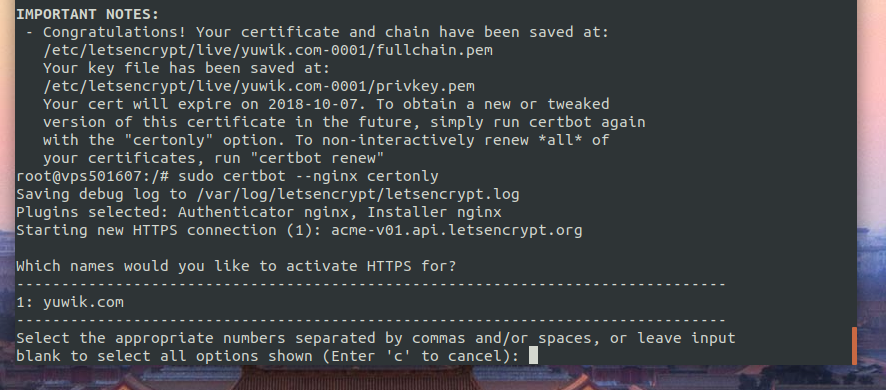
Seleccionamos la primera opción. Y posteriormente, nos preguntará que queremos hacer, (1) mantener el certificado o (2) renovarlo. Obviamente, pinchamos en la primera opción y el proceso terminará.

Ahora podemos acceder al directorio donde se encuentra nuestro certificado, en nuestro caso es el siguiente:
/etc/letsencrypt/live/yuwik.com-0001/
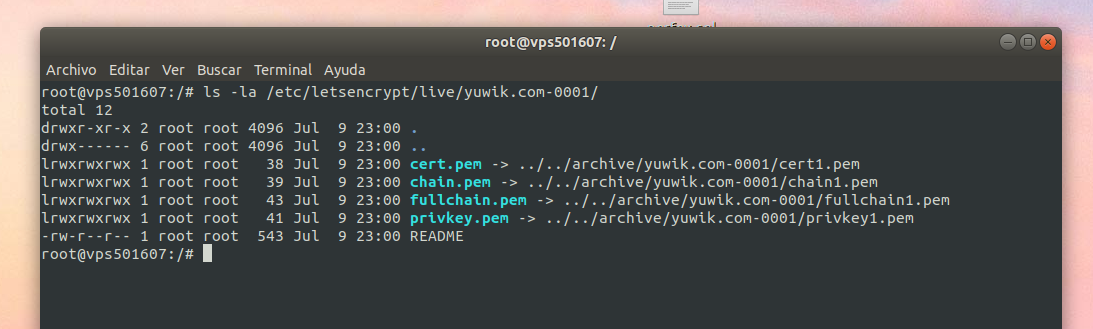
Ahora ya sólo faltaría configurar nuestro certificado SSL en nuestro servidor web favorito.